Работа с числами в JavaScript
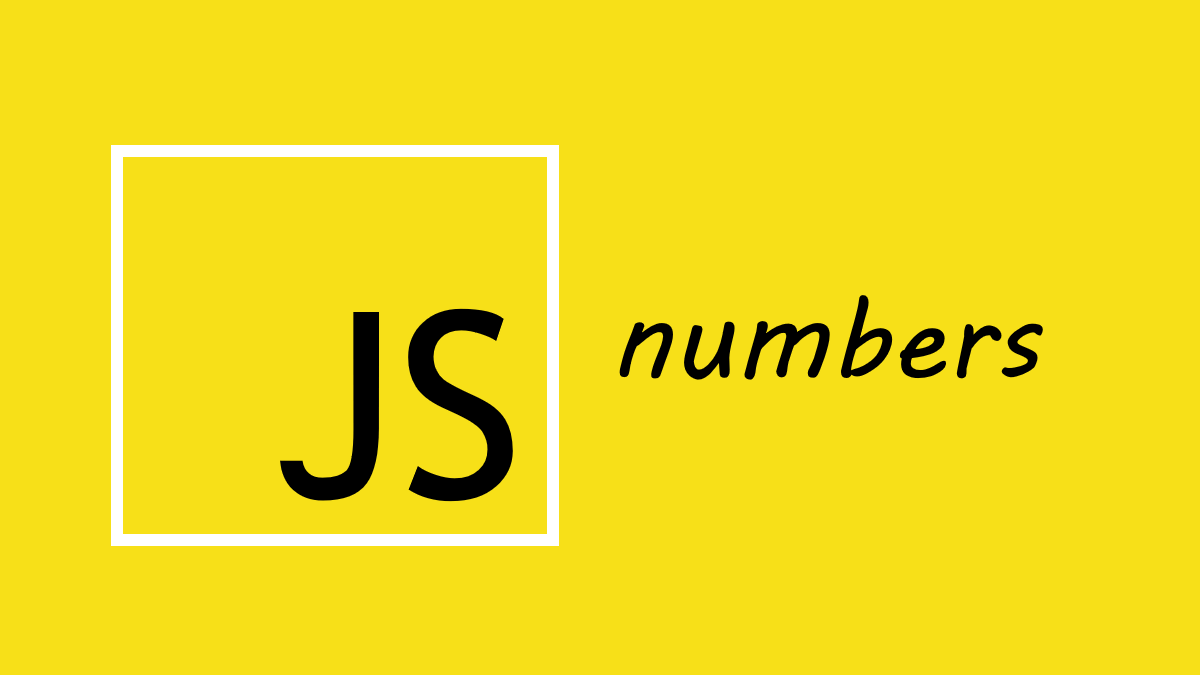
В этой статье подробно рассмотрим числа, математические операторы, способы преобразования числа в строку и наоборот, а также много других важных моментов.
Числовой тип данных
В JavaScript в отличие от некоторых других языков программирования имеется только один числовой тип Number. В качестве него используется формат чисел с плавающей точкой двойной точности по стандарту IEEE-754.
Таким образом, в JavaScript нет отдельного формата для целых и дробных чисел. Все числа в JavaScript имеют плавающую точку.
Пример записи чисел:
let a = 50; // целое число
let b = 4.7; // число с дробной частью
let c = 2e3; // в экспоненциальной форме 2*10^3 (2000)
let d = 5.8e-2; // в экспоненциальной форме 5.8*10^-2 (0,058)
let e = 010; // в восьмеричной системы счисления
let f = 0xFF; // в шестнадцатеричной системе счисления
Как показано в примере, в JavaScript числа можно записывать в экспоненциальной форме, а также задавать в других системах счисления: в восьмеричной (впереди 0) и шестнадцатеричной (впереди 0x).
Узнать какой тип данных содержит переменная можно с помощью typeof:
let a = 7.29;
console.log(typeof(a)); // number
Кроме чисел, формат Number также содержит специальные числовые значения:
Infinity- положительная бесконечность;-Infinity- отрицательная бесконечность;NaN- не число.
Примеры выражений, результатами вычисления которых являются специальные числовые значения:
console.log(5 / 0); // Infinity
console.log(-7 / 0); // -Infinity
console.log(3 - '1rem'); // NaNВ JavaScript не возникают ошибки при выполнении математических операций. Если в результате вычисления получается очень большое или маленькое число, выходящее за допустимые границы, то интерпретатор соответственно вернёт Infinity или -Infinity.
Значение NaN возвращается, когда интерпретатор JavaScript не может вычислить математическую операцию. Например, если попытаемся вычесть от числа 3 строку '1rem'.
Числовой тип number является примитивным типом. Но при этом к числам можно применять методы как к объектам. Это осуществляется посредством обёртки Number. Она содержит дополнительные значения и методы для работы с числами:
let num = 10;
let str = num.toString(); // "10"В этом примере мы применили к примитивному типу данных метод toString() как к объекту. При вызове метода числа автоматически оборачиваются в обёртку Number(), а у обёртки имеется метод toString(). Этот метода преобразует число в строку. Этот пример показывает, что числа ведут себя как объекты, хотя на самом деле ими не являются.
При этом использовать обёртку Number напрямую для создания чисел крайне не рекомендуется:
// так создавать числа не нужно
let num1 = new Number(10);
// всегда создавать числа нужно так
let num2 = 10;
console.log(typeof num1); // object
console.log(typeof num2); // numberВ этом примере num1 и num2 имеют разные типы.
Если необходимо использовать методы на числе, то его нужно обернуть в круглые скобки или поставить точку дважды:
console.log((5).toFixed(2)); // 5.00
console.log(5..toFixed(2)); // 5.00
Кстати, на самом деле в JavaScript 2 числовых типа данных. Второй тип был добавлен в спецификацию ECMAScript 2020 (11 редакция). Называется он bigint. Этот тип предназначен для представления очень больших целых чисел и на практике используется только для чисел, которые слишком велики для представления с помощью number.
Ограничения по максимальному размеру и точность чисел
В JavaScript при сложении чисел с дробной частью можно получить не то число, которое ожидали.
const num = 0.2 + 0.4; // 0.6000000000000001
console.log(num === 0.6); // falseПогрешности происходят, потому что компьютер оперирует числами в двоичной системе счисления. Т.е. перед тем, как выполнить какие-то действия компьютер сначала должен преобразовать представленные в выражении числа в двоичную систему. Но, не любое десятичное число с дробной частью можно точно представить в двоичной системе счисления.
Например, число 0.2510 в двоичную систему преобразуется точно:
0.125 x 2 = 0.25 | 0 0.25 x 2 = 0.5 | 0 0.5 x 2 = 1 | 1 0.12510 = 0.0012
Например, число 0.210 можно преобразовать в двоичную систему только с определённой точностью:
0.2 x 2 = 0.4 | 0 0.4 x 2 = 0.8 | 0 0.8 x 2 = 1.6 | 1 0.6 x 2 = 1.2 | 1 0.2 x 2 = 0.4 | 0 0.4 x 2 = 0.8 | 0 0.8 x 2 = 1.6 | 1 0.6 x 2 = 1.2 | 1 0.2 x 2 = 0.4 | 0 0.4 x 2 = 0.8 | 0 0.8 x 2 = 1.6 | 1 0.6 x 2 = 1.2 | 1 ... 0.210 = 0.001100110011...2
В результате эти погрешности скажутся при вычислении выражений и это нужно учитывать при написании кода в JavaScript.
Для этого вычислениях или при выводе чисел с дробной частью необходимо всегда указывать точность, с которой это необходимо делать.
Например, перепишем код, приведённый выше с определённой точностью используя метод toFixed:
const num = parseFloat((0.2 + 0.4).toFixed(2), 10); // 0.6
console.log(num === 0.6); // trueВ этом примере, мы сначала с использованием метода toFixed(2) получили строковое представление числа, которое является результатом сложения чисел 0.2 и 0.4, округленных до 2 знаков после точки. После этого с помощью метода parseFloat преобразовали текст в число и полученное значение присвоили переменной num.
Потеря точности может быть связана также с целыми числами, которые выходят за пределы безопасного диапазона:
const num = 9999999999999999;
console.log(num); // 10000000000000000Получить минимальное и максимальное безопасное целое число можно с помощью констант:
console.log(Number.MAX_SAFE_INTEGER); // 9007199254740991
console.log(Number.MIN_SAFE_INTEGER); // -9007199254740991Теперь, если проверим число, приведённое выше, то увидим что оно больше безопасного:
const num = 9999999999999999;
console.log(num > Number.MAX_SAFE_INTEGER); // trueКроме этого, проверить находится ли целое число в пределах безопасного диапазона можно посредством метода isSafeInteger:
const num = 9999999999999999;
console.log(Number.isSafeInteger(num)); // falseОсновные арифметические операторы
В JavaScript имеются следующие математические операторы:
- сложение:
+; - вычитание:
-; - умножение:
*; - деление:
/; - остаток от деления:
%; - возведение в степень:
**; - увеличение значения переменной на 1:
++; - уменьшение значения переменной на 1:
--.
Пример:
let num;
num = 6 + 3; // 9
num = num - 5; // 4
num = 4 * 7; // 28
num = 12 / 2; // 6
num = 11 % 3; // 2 – остаток от деленияОператоры ++ и -- можно располагать как перед переменной, так и после неё:
let num = 3;
console.log(num++); // 3
console.log(++num); // 5Когда мы располагаем оператор ++ после переменной num, то сначала возвращается значение переменной, и только потом увеличивается её значение на 1.
В другом случае, когда оператор ++ идёт до переменной num, то сначала увеличивается значение этой переменной на 1, и только потом возвращается её значение.
Оператор -- действует аналогично:
let num = 3;
console.log(num--); // 3
console.log(--num); // 1Кроме этого имеются комбинированные операторы: +=, -=, *=, /=, %= и **=:
let num1 = 3;
let num2 += 6; // 9Для сравнения чисел в JavaScript используются следующие операторы:
- равенство с учетом типа:
===, с попыткой преобразования:==; - не равенство с учетом типа:
!==, с попыткой преобразования:!=; - больше:
>, больше или равно:>=; - меньше:
<, меньше или равно:<=.
Сравнение чисел:
console.log(2 > 3); // false
console.log(5 >= 3); // true
При сравнении чисел необходимо учитывать точность:
console.log((0.2 + 0.4) === 0.6)); // falseСпособ сравнить число до двух знаков после плавающей точки:
console.log((0.2 + 0.4).toFixed(2) === (0.6).toFixed(2)); // trueПреобразование строки в число и наоборот
1. Преобразование строки в число
Явно привести строку в число можно разными способами:
1.1. Использовать унарный оператор +, который необходимо расположить перед значением.
console.log(+'7.35'); // 7.35
console.log(+'строка'); // NaN
Этот способ пренебрегает пробелами в начале и конце строки, а также
(переводом строки).
console.log(+' 7.35 '); // 7.35
console.log(+'7.35
'); // 7.35При использовании оператора + обратите внимание, что '', ' ' и '
' преобразуется в число 0. Значение null и логические значения приводятся к следующим числам:
console.log(+null); // 0
console.log(+true); // 1
console.log(+false); // 0
console.log(+' '); // 01.2. С помощью глобальной функции parseInt() или метода Number.parseInt(). Они предназначены для преобразования значения, переданного им на вход, в целое число. В отличие от использования унарного оператора +, эти методы позволяют преобразовать строку в число, в которой не все символы являются цифровыми. Эти методы преобразовывают строку, начиная с первого символа. И как только встречают символ, не являющийся цифровым, они останавливают дальнейший разбор строки и возвращают полученное число:
console.log(parseInt('18px')); // 18
console.log(Number.parseInt('18px')); // 18
console.log(parseInt('33.3%')); // 33
console.log(Number.parseInt('33.3%')); // 33Эти функции могут работать с разными системами счисления (двоичной, восьмеричной, десятичной, шестнадцатеричной). Основание системы счисления передаётся в вызов parseInt() или Number.parseInt() в качестве второго аргумента.
console.log(parseInt('18px', 10)); // 18
console.log(parseInt('33.3%', 10)); // 33
console.log(parseInt('101', 2)); // 5
console.log(parseInt('B5', 16)); // 181Кроме этого рекомендуется всегда указывать основание системы счисления и не полагаться на значение, которое оно имеет в том или ином браузере по умолчанию.
1.3. Для преобразования строки в число с плавающей точкой в JavaScript имеются методы parseFloat() и Number.parseFloat(). Друг от друга они ничем не отличаются, просто последний был добавлен в язык немного позднее:
let num = parseFloat('33.3%'); // 33.3
num = Number.parseFloat('33.3%'); // 33.3
num = parseFloat('3.14'); // 3.14
num = parseFloat('314e-2'); // 3.14
num = parseFloat('0.0314E+2'); // 3.14Метод parseFloat в отличие от parseInt всегда рассматривает строку как число в десятичной системе счисления. Указать ему другую систему счисления нельзя.
2. Преобразование числа в строку.
Превратить число в строку можно с помощью метода toString().
let str = (12.8).toString(); // '12.8'Дополнительно можно передать систему счисления с учётом которой необходимо явно привести число к строке:
const num = 255;
const str = num.toString(16); // 'ff'Проверки: isFinite, isNaN, isInteger
1. Number.isFinite.
Этот метод позволяет проверить, является ли значение конечным числом. В качестве результата isFinite возвращает true, если значение является конечным числом. В противном случае false:
console.log(Number.isFinite(73)); // true
console.log(Number.isFinite(-1 / 0)); // false
console.log(Number.isFinite(Infinity)); // false
console.log(Number.isFinite(NaN)); // false
console.log(Number.isFinite('20')); // falseКроме Number.isFinite в JavaScript имеется также глобальная функция isFinite. Она в отличие от Number.isFinite выполняет проверку с учетом принудительное приведение переданного ей аргумента к числу:
console.log(Number.isFinite('20')); // false
console.log(isFinite('20')); // true2. Number.isNaN.
Этот метод объекта Number предназначена для определения того, является ли значение NaN. Если это так, то isNaN возвращает true. В противном случае – false:
console.log(Number.isNaN(NaN)); // true
console.log(Number.isNaN(28)); // false
console.log(Number.isNaN('')); // falseКроме Number.isNaN имеется также глобальный метод isNaN, он выполняет проверку с учетом приведения указанного типа данных к числу:
console.log(isNaN(NaN)); // true
console.log(isNaN('25px')); // true
console.log(isNaN(25.5)); // false
console.log(isNaN('25.5')); // false
console.log(isNaN('')); // false, т.к. один или несколько пробелов преобразуется к 0
console.log(isNaN(null)); // false
console.log(isNaN(true)); // false, т.к. значение true преобразуется к 13. Как проверить, является ли значение числом?
В JavaScript имеется метод, который позволяет определить, является ли значение целым числом. Называется он isInteger:
Number.isInteger('20'); // false
Number.isInteger(20); // trueВ этом примере для '20' мы получили false, т.к. данное значение является строкой.
Если вам нужно проверить является ли значение числом, при это не важно целям или с плавающей точкой, то можно написать, например, вот такую функцию:
// isNumeric
const isNumeric = (value) => {
return typeof === 'number' && isFinite(value) && !isNaN(value);
}Эта функция в зависимости от результата возвращает true или false.
После этого её можно использовать для проверки следующим образом:
const num1 = '12px';
const num2 = 23;
console.log(isNumeric(num1)); // false
console.log(isNumeric(num2)); // trueЕсли нужно проверить строковое значение, то его предварительно нужно преобразовать в строку, например, с помощью метода parseFloat:
const str1 = '';
const str2 = '20px';
console.log(isNumeric(parseFloat(str1))); // false
console.log(isNumeric(parseFloat(str2))); // trueПри проверке строки '20px' мы получили true, потому что метод parseFloat('20px') возвращает нам число 20.
Округление
Округление чисел в JavaScript можно выполнить разными способами.
1. С помощью специальных, предназначенных для этой задачи, методов:
Math.floor– до ближайшего целого в меньшую сторону;Math.ceil– до ближайшего целого в большую сторону;Math.round– в большую сторону, если дробная часть>=0.5; иначе в меньшую сторону;Math.trunc– путём отбрасывания дробной части;
let num = Math.floor(7.8); // 7
num = Math.ceil(7.2); // 8
num = Math.round(7.5); // 8
num = Math.trunc(7.9); // 72. Посредством toFixed().
Этот метод округляет дробную часть числа до заданной точности, но результат возвращает в виде строки:
console.log((7.987).toFixed(2)); // "7.99"
console.log((7.987).toFixed(5)); // "7.98700"
// для дополнительного преобразования в число можно использовать метод parseFloat
console.log(parseFloat((7.987).toFixed(2))); // 7.99
console.log(parseFloat((7.987).toFixed(5))); // 7.987
3. Через toPrecision().
Данный метод возвращает число в строковом формате, округленное с указанной точностью. При этом он может округлить целую и дробную часть числа. При этом значение может быть представлено как с плавающей точкой, так и в экспоненциальной форме:
let value = (1001).toPrecision(2); // "1.0e+3"
value = (1001).toPrecision(5); // "1001.0"
value = (12.4).toPrecision(1); // "1e+1"
value = (12.4).toPrecision(2); // "12"
value = (12.4).toPrecision(3); // "12.4"
value = (12.4).toPrecision(5); // "12.400"4. С использованием логического оператора ~ или ^:
// посредством двойного логического НЕ
console.log(~~7.9); // 7
// посредством использования логического ИЛИ
console.log(7.9 ^ 0); // 7Форматирование чисел
В JavaScript вывести число в соответствии с региональными стандартами (языковыми настройками операционной системы) позволяет метод toLocaleString().
В соответствии с настройками установленными в системе:
const num = 345.46;
const value = num.toLocaleString(); // "345,46"
Явно указав регион:
const value = (108.1).toLocaleString('ru-RU'); // "108,1"Для отображения денежных величин:
let value = (2540.125).toLocaleString('ru-RU', { style: 'currency', currency: 'RUB' }); // "2 540,13 ₽"
value = (89.3).toLocaleString('ru-RU', { style: 'currency', currency: 'USD' }); // "89,30 $"
value = (2301.99).toLocaleString('ru-RU', { style: 'currency', currency: 'EUR' }); //"2 301,99 €"В процентном формате:
const value = (0.45).toLocaleString('ru-RU', { style: 'percent' }); // "45 %"С разделением групп разрядов (свойство useGrouping):
const value = (125452.32).toLocaleString('ru-RU', { useGrouping: true }); // "125 452,32"С указанием числа десятичных знаков:
const value = (1240.4564).toLocaleString('ru-RU', { minimumFractionDigits: 2, maximumFractionDigits: 2 }); //"1 240,46"Примеры
1. Пример, в котором напишем две функции для проверки числа соответственно на четность и не четность. А затем используем их в коде:
// функция для проверки числа на чётность
const isEven = (value) => {
return value % 2 === 0;
}
// функция для проверки числа на нечётность
const isOdd = (value) => {
return Math.abs(value % 2) === 1;
}
const value = 20;
if (Number.isInteger(value) && isEven(value)) {
console.log(`Число ${value} чётное!`);
} else if (Number.isInteger(value) && isOdd(value)) {
console.log(`Число ${value} не чётное!`);
} else {
console.log(`Значение ${value} не является целым числом!`);
}2. Пример на JavaScript в котором получим простые числа от 2 до 100:
// функция, определяющая является ли число простым
const isPrime = (value) => {
if (isNaN(value) || !isFinite(value) || value % 1 || value < 2) {
return false;
}
const max = Math.floor(Math.sqrt(value));
for (let i = 2; i <= max; i++) {
if (value % i === 0) {
return false;
}
}
return true;
}
// массив, который будет содержать простые числа от 2 до 100
const primNums = [];
for (let i = 2; i <= 100; i++) {
if (isPrime(i)) {
primNums.push(i);
}
}
// выведем в консоль значение переменной primNums
console.log(primNums);3. Пример, в котором вычислим целую и дробную часть числа:
const num = 7.21;
// целая часть числа
let intNum = Math.floor(num); // 7
// дробная часть числа
let fractNum = num % 1; // 0.20999999999999996
// с точностью до 2 знаков
fractNum = parseFloat((num % 1).toFixed(2)); // 0.21
// 2 способ
fractNum = num - Math.floor(num); // 0.20999999999999996В этом примере, получение целой части числа выполняется посредством Math.floor(), а дробной части с помощью получения остатка от деления на 1 или вычитания числа от его целой части.
4. Пример, в котором определим, делится ли число нацело, используя оператор %:
const num = 9;
// если остаток от деления на 3 значения переменной num равен 0, то, да, число целое; иначе нет
if (num % 3 === 0) {
console.log(`Число ${num} делится на 3`);
} else {
console.log(`Число ${num} не делится на 3 без остатка`);
}
Комментарии: 2